装xp系统硬盘模式是什么|安装xp系统用什么硬盘模式
更新日期:2024-03-23 16:13:56
来源:转载
硬盘模式主要有ide和ahci两种,ide也称为ATA接口,新型主板BIOS的SATA设置中大部分会保留ide模式,方便用户安装xp以及一些旧版ghost系统。所以装xp系统就要用ide这个硬盘模式,否则会出现蓝屏,下面系统小编教大家装xp系统怎么设置硬盘模式的方法。
相关说明:不同主板的bios设置都不一样,有些主板没有ide,而是Compatibility或ATA,有些新型主板只有ahci,不提供ide兼容,这种情况就装不了xp。
相关教程:
u盘装系统ide模式
不同品牌电脑开机进BIOS界面方法
一、老主板CMOS设置ide硬盘模式
1、启动电脑时不停按Delete或F2或F1等按键进入BIOS,按↓方向键选择Integrated Peripherals,按回车键;
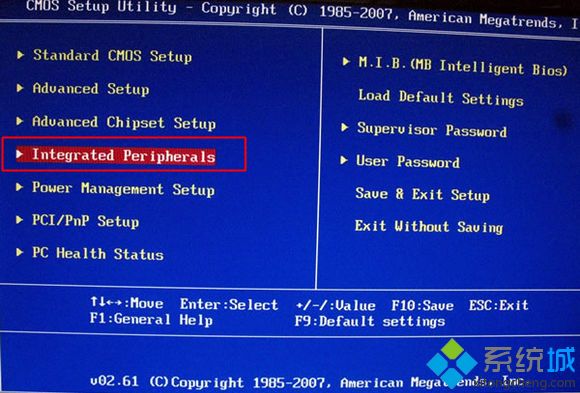
2、选择SATA Configuration按下回车键,弹出Options对话框,选择IDE,按回车,设置成IDE模式,最后按F10保存重启。
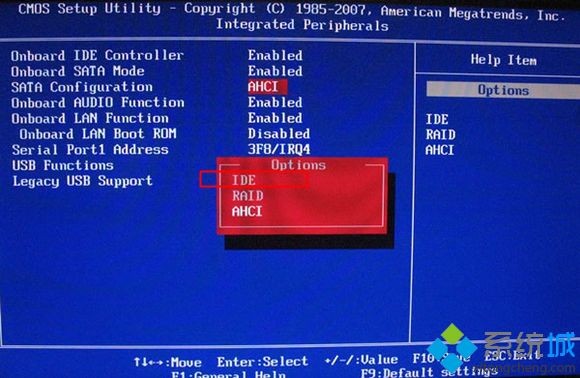
二、联想一体机BIOS设置ide硬盘模式
1、以c340为例,启动时不停按F1或Del进入BIOS,按→切换到Devices,选择ATA Drive Setup回车;
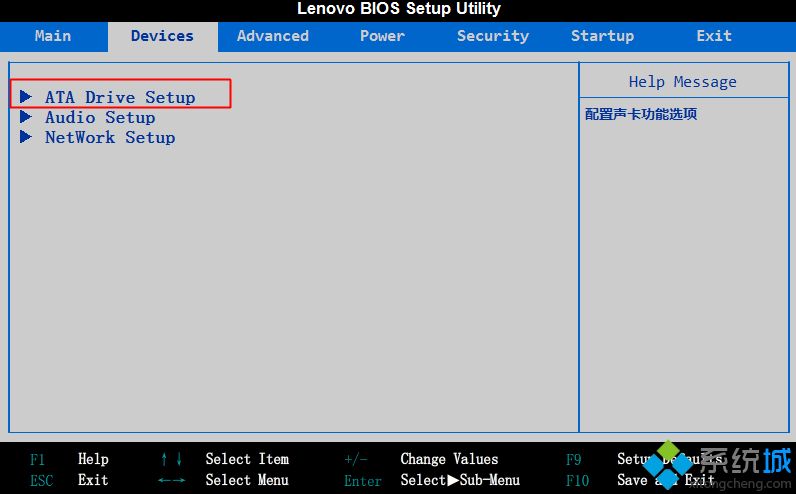
2、选择SATA Mode按回车键,在弹出的小窗口选择IDE Mode回车,最后按F10保存重启。
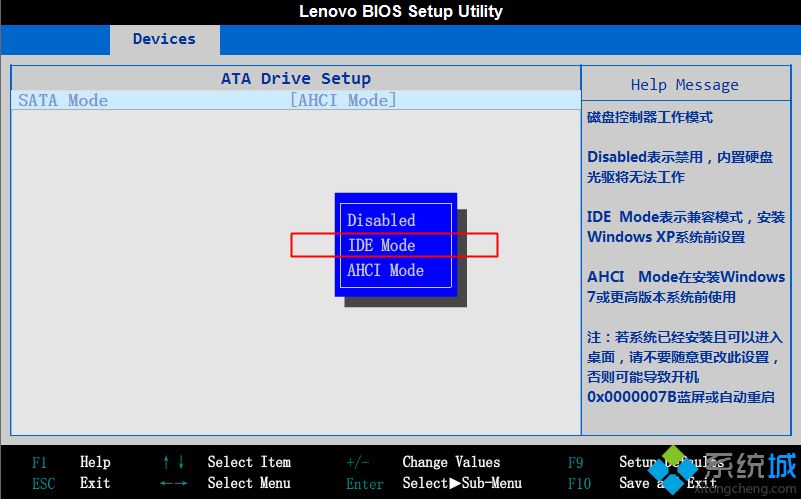
三、联想小新笔记本BIOS设置ide硬盘模式
1、启动时不停按F2进入BIOS,如果不行,参考联想小新v3000怎么进BIOS;
2、在BIOS中,按→方向键移到到Configuration,选择SATA Controller Mode回车,选择Compatible,回车,最后按F10保存重启。
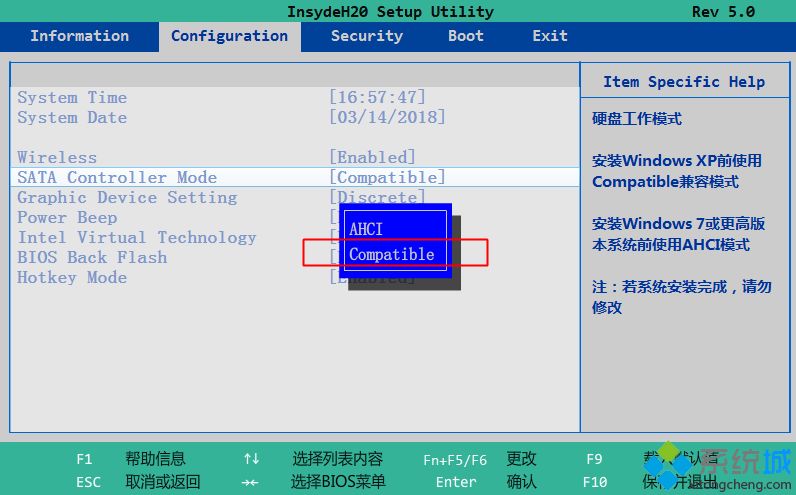
四、联想Thinkpad BIOS设置ide硬盘模式
1、启动笔记本时不停按F1或Fn+F1进入BIOS,在Config下选择Serial ATA(SATA)回车;
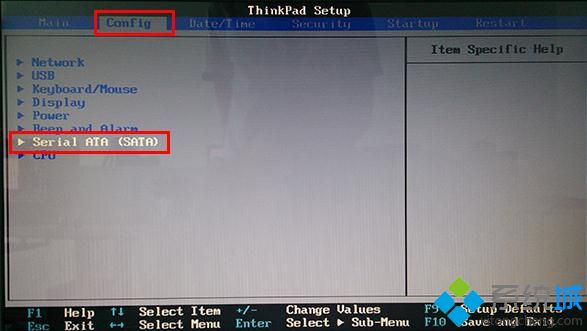
2、选择SATA Controller Mode Option回车,选择Compatibility回车,最后按F10保存重启。
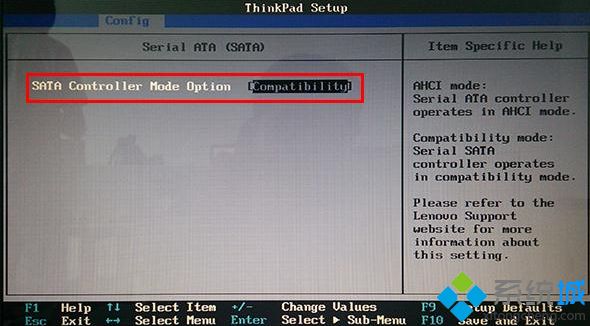
五、华硕笔记本BIOS设置ide硬盘模式
启动后不停按F2进入BIOS,按→方向键移动到Advanced界面,选择SATA Mode Selection回车,在弹出的对话框中选择IDE,回车,再按F10保存重启。
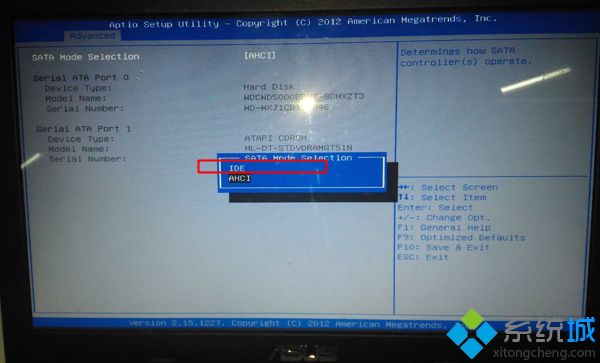
六、技嘉主板BIOS设置ide硬盘模式
启动电脑时不停按Del进入BIOS界面,切换到Peripherals界面,选择SATA Mode Selection回车,选择IDE回车,按F10保存重启。
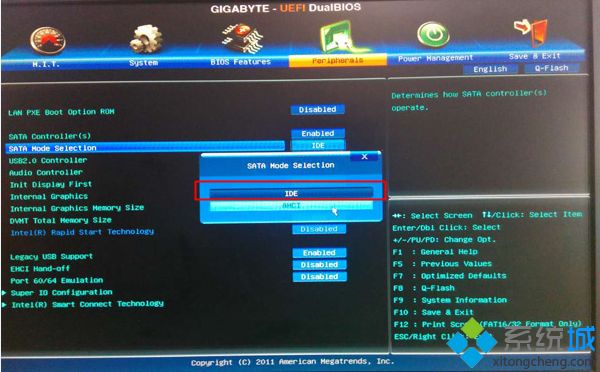
七、七彩虹主板BISO设置ide硬盘模式
1、启动电脑时不停按Del进入BIOS,切换到Chipset,选择SB Configuration回车;
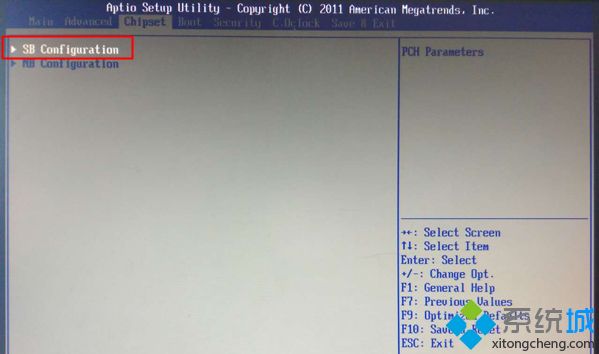
2、按↓方向键选择SATA Configuration,按回车键进入;
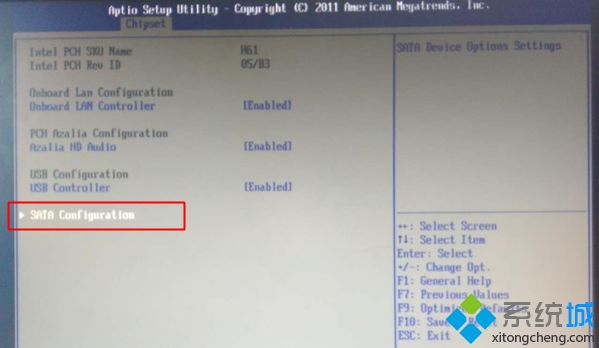
3、选择SATA Mode Selection回车,选择IDE回车,最后按F10回车重启。
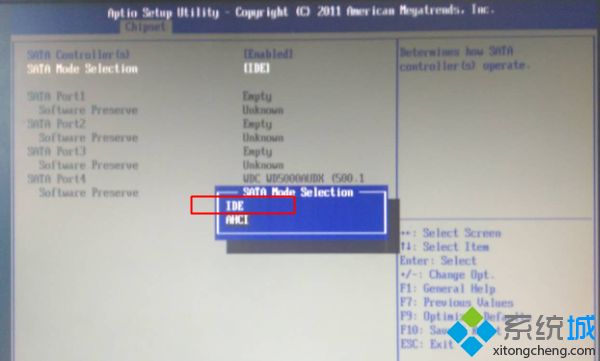
装xp系统硬盘模式需要ide,有的主板是ata或Compatibility,在安装xp系统之前要进BIOS改成ide,然后用U盘安装,如果已经从硬盘安装出现蓝屏,进bios改一下就可以继续安装。
- monterey12.1正式版无法检测更新详情0次
- zui13更新计划详细介绍0次
- 优麒麟u盘安装详细教程0次
- 优麒麟和银河麒麟区别详细介绍0次
- monterey屏幕镜像使用教程0次
- monterey关闭sip教程0次
- 优麒麟操作系统详细评测0次
- monterey支持多设备互动吗详情0次
- 优麒麟中文设置教程0次
- monterey和bigsur区别详细介绍0次
周
月












